w10输入法切换不出来无法打字解决方法
时间:2021-06-11作者:xinxin
在win10系统中,用户可以通过微软输入法来进行编辑,也可以自行安装第三方输入法来使用,不过每次在使用时都需要进行切换,可是有些用户发现自己的win10电脑却无法切换输入法,也打不出字,面对这种现象小编就来告诉大家w10输入法切换不出来无法打字解决方法。
推荐下载:win10极速精简版
具体方法:
第一步,桌面鼠标右击“此电脑”图标,在弹出的菜单中选择“管理”
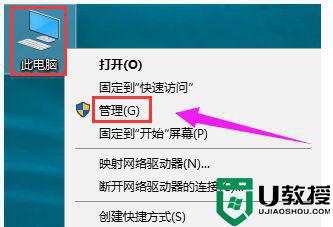
第二步,选择“系统工具”->“任务计划程序”
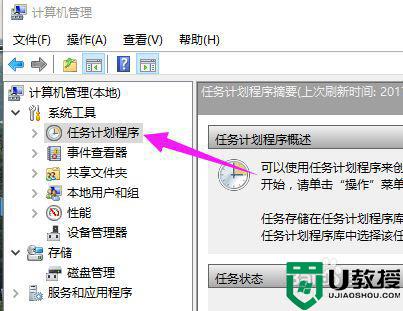
第三步,选择“Microsoft”,找到“Windows”
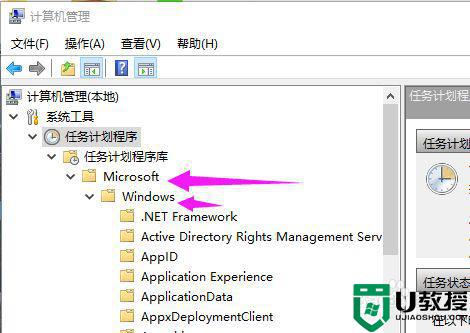
第四步,找到并选择“TextServicesFramework”
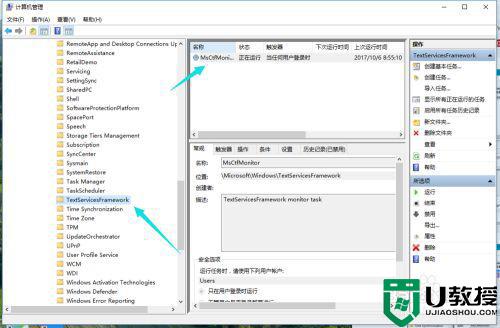
第五步,右击“MsCtfMonitor”,点击“运行”
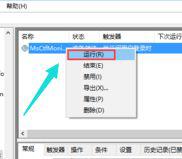
以上就是关于w10输入法切换不出来无法打字解决方法了,有遇到这种情况的用户可以按照小编的方法来进行解决,希望能够帮助到大家。

